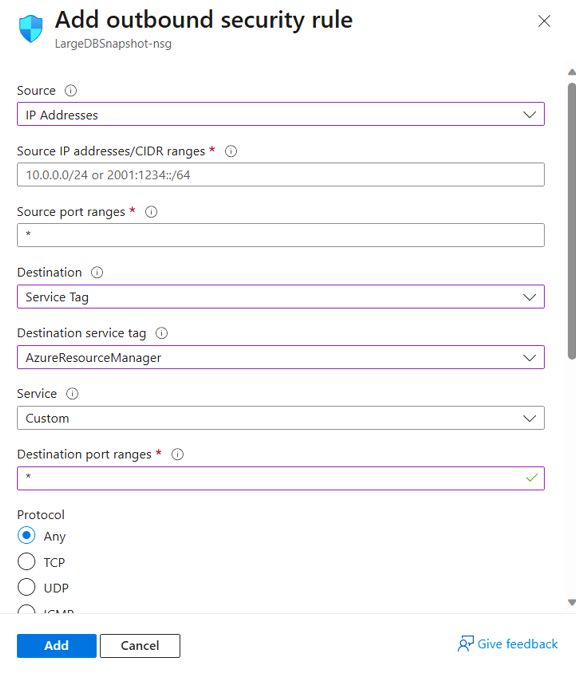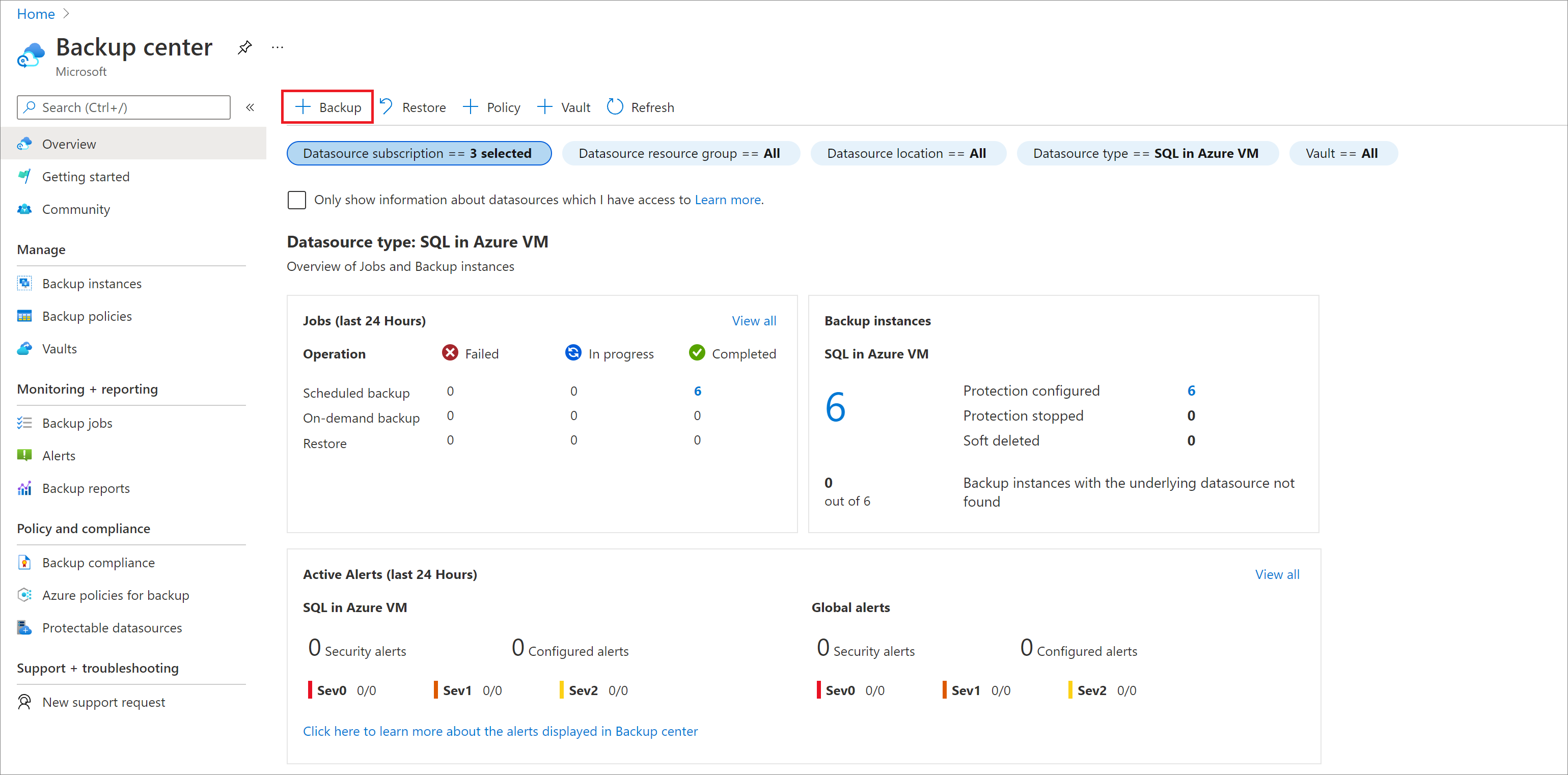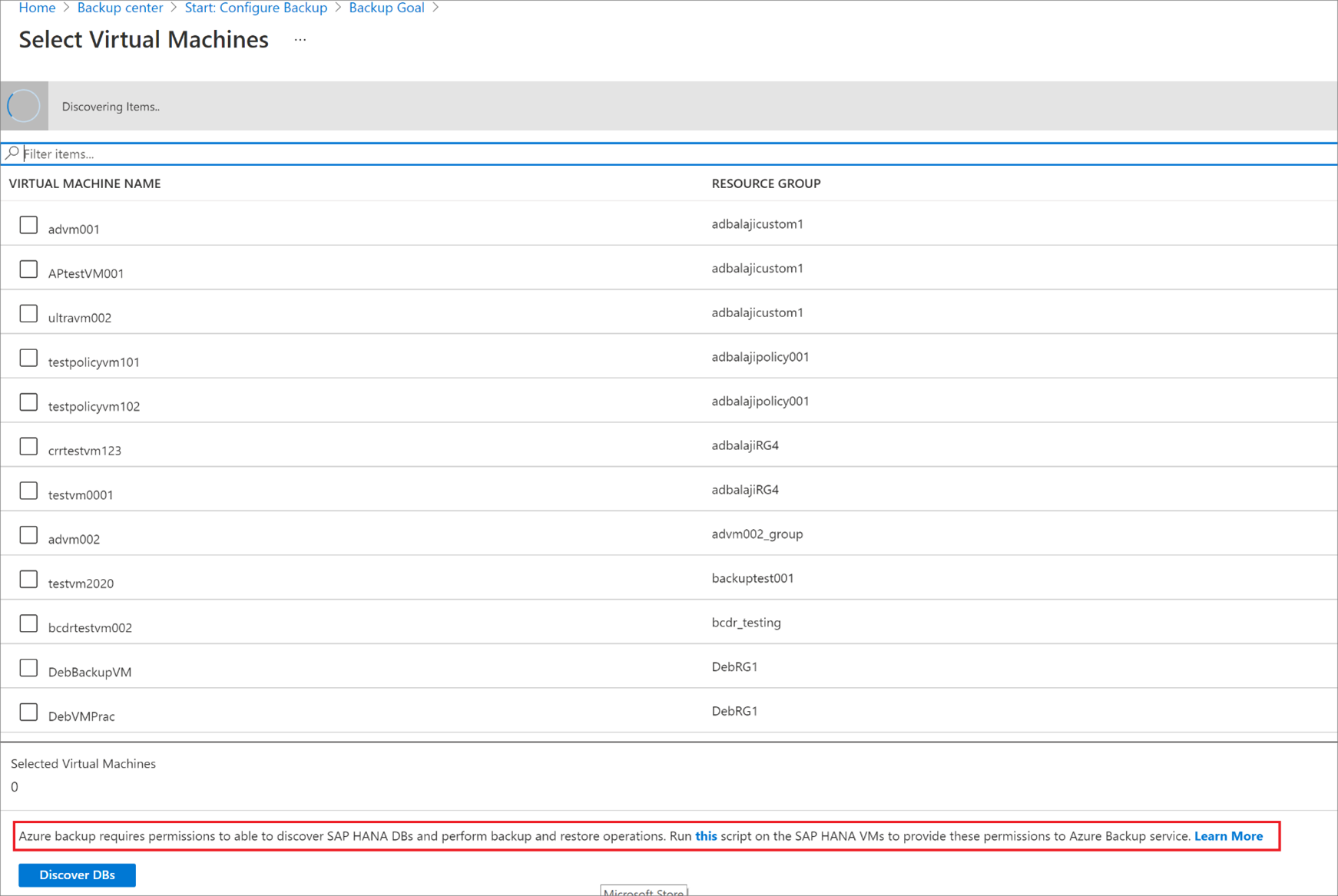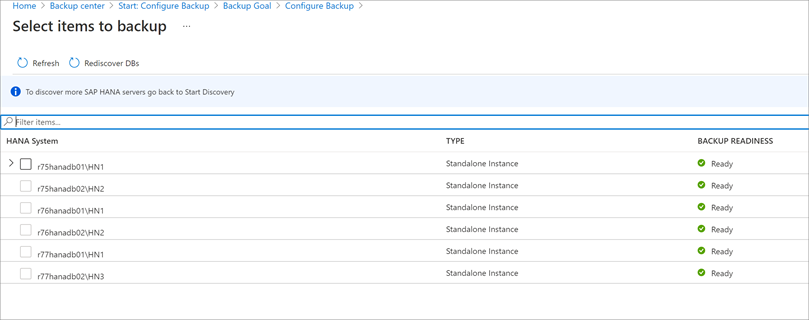在 Azure VM 中備份 SAP HANA 資料庫
本文說明如何將在 Azure VM 上執行的 SAP HANA 資料庫備份至Azure 備份復原服務保存庫。
SAP HANA 資料庫是需要低復原點目標 (RPO) 和長期保留的重要工作負載。 您可以使用 Azure 備份 ,備份在 Azure 虛擬機器 (VM) 上執行的 SAP HANA 資料庫。
注意
請參閱 SAP HANA 備份支援矩陣 ,以深入瞭解支援的組態和案例。
必要條件
請參閱必要條件 和 預先註冊腳本會執行 哪些章節來設定資料庫以進行備份。
建立網路連線
針對所有作業,在 Azure VM 上執行的 SAP HANA 資料庫需要連線到Azure 備份服務、Azure 儲存體和 Microsoft Entra ID。 這可以藉由使用私人端點或允許存取所需的公用 IP 位址或 FQDN 來達成。 不允許正確連線到所需的 Azure 服務,可能會導致資料庫探索、設定備份、執行備份和還原資料等作業失敗。
下表列出可用來建立連線的各種替代方案:
| 選項 | 優點 | 缺點 |
|---|---|---|
| 私人端點 | 允許透過虛擬網路內的私人 IP 進行備份 在網路和保存庫端提供細微的控制 |
產生標準私人端點 成本 |
| NSG 服務標籤 | 隨著範圍變更自動合併,更容易管理 無額外費用 |
只能與 NSG 搭配使用 提供整個服務的存取權 |
| Azure 防火牆 FQDN 標籤 | 更容易管理,因為會自動管理必要的 FQDN | 只能搭配Azure 防火牆使用 |
| 允許存取服務 FQDN/IP | 不需額外費用。 適用于所有網路安全性應用裝置和防火牆。 您也可以使用服務端點進行 儲存體 。 不過,針對 Azure 備份 和 Microsoft Entra ID ,您必須將存取權指派給對應的 IP/FQDN。 |
可能需要存取一組廣泛的 IP 或 FQDN。 |
| 虛擬網絡服務端點 | 可用於Azure 儲存體。 提供優化資料平面流量效能的大型優點。 |
無法用於 Microsoft Entra 識別碼,Azure 備份服務。 |
| 網路虛擬設備 | 可用於Azure 儲存體、Microsoft Entra ID、Azure 備份服務。 資料平面
管理平面
深入瞭解 Azure 防火牆服務標籤 。 |
增加資料平面流量的額外負荷,並減少輸送量/效能。 |
以下分享使用這些選項的詳細資料:
私人端點
私人端點可讓您從虛擬網路內的伺服器安全地連線到您的復原服務保存庫。 私人端點會針對保存庫使用來自 VNET 位址空間的 IP。 虛擬網路內資源與保存庫之間的網路流量會透過您的虛擬網路和 Microsoft 骨幹網路上的私人連結傳輸。 這可消除來自公用網際網路的暴露。 若要深入瞭解私人端點,請參閱這裡 Azure 備份 。
注意
Azure 備份和 Azure 儲存體支援私人端點。 Microsoft Entra ID 在私人預覽版中支援私人端點。 在正式推出之前,Azure 備份支援設定 Microsoft Entra ID 的 Proxy,讓 HANA VM 不需要輸出連線。 如需詳細資訊,請參閱 Proxy 支援一節 。
NSG 標籤
如果您使用網路安全性群組 (NSG),請使用 AzureBackup 服務標籤來允許輸出存取Azure 備份。 除了Azure 備份標籤之外,您還需要建立 Microsoft Entra ID (AzureActiveDirectory ) 和 Azure 儲存體( 儲存體 )類似的 NSG 規則 ,以允許驗證和資料傳輸的連線。 下列步驟說明建立Azure 備份標籤規則的程式:
在 [所有服務] 中,移至 [網路安全性群組],然後選取網路安全性群組。
選取 [設定] 底下的 [輸出安全性規則]。
選取 [新增]。 輸入可供用於建立新規則的所有必要詳細資料,如安全性規則設定中所述。 確定 [目的地] 選項 設定為 [服務標籤 ],[ 目的地服務標籤 ] 設定為 [AzureBackup ]。
選取 [新增] 以儲存新建立的輸出安全性規則。
您也可以針對 Azure 儲存體 和 Microsoft Entra ID 建立 NSG 輸出安全性規則。 如需服務標籤的詳細資訊,請參閱 這篇文章 。
Azure 防火牆標籤
如果您使用 Azure 防火牆,請使用 AzureBackup Azure 防火牆 FQDN 標籤 來建立應用程式規則。 這可讓所有輸出存取Azure 備份。
允許存取服務 IP 範圍
如果您選擇允許存取服務 IP,請參閱這裡 可用的 JSON 檔案中的 IP 範圍。 您必須允許存取對應至 Azure 備份、Azure 儲存體和 Microsoft Entra ID 的 IP。
允許存取服務 FQDN
您也可以使用下列 FQDN,允許從伺服器存取所需的服務:
| 服務 | 要存取的功能變數名稱 | 連接埠 |
|---|---|---|
| Azure 備份 | *.backup.windowsazure.com |
443 |
| Azure 儲存體 | *.blob.core.windows.net *.queue.core.windows.net *.blob.storage.azure.net |
443 |
| Azure AD | *.login.microsoft.com 依據這篇文章,允許存取 56 和 59 小節下的 FQDN |
443 適用 |
使用 HTTP Proxy 伺服器以路由流量
注意
目前,我們僅支援 SAP HANA 的 Microsoft Entra 流量 HTTP Proxy。 如果您需要透過 HANA VM 中的Azure 備份移除資料庫備份的輸出連線需求(Azure 備份和Azure 儲存體流量),請使用其他選項,例如私人端點。
針對 Microsoft Entra 流量使用 HTTP Proxy 伺服器
移至 「opt/msawb/bin」 資料夾
建立名為 「Extension設定Overrides.json」 的新 JSON 檔案
將索引鍵/值組新增至 JSON 檔案,如下所示:
{ "UseProxyForAAD":true, "UseProxyForAzureBackup":false, "UseProxyForAzureStorage":false, "ProxyServerAddress":"http://xx.yy.zz.mm:port" }變更檔案的許可權和擁有權,如下所示:
chmod 750 ExtensionSettingsOverrides.json chown root:msawb ExtensionSettingsOverrides.json不需要重新開機任何服務。 Azure 備份服務會嘗試透過 JSON 檔案中所述的 Proxy 伺服器路由 Microsoft Entra 流量。
使用輸出規則
如果防火牆或 NSG 設定封鎖來自 Azure 虛擬機器的 “management.azure.com” 網域,快照集備份將會失敗。
建立下列輸出規則,並允許功能變數名稱執行資料庫備份。 瞭解如何建立 輸出規則 。
- 來源 :VM 的 IP 位址。
- 目的地 :服務標籤。
- 目的地服務標籤 :
AzureResourceManager
建立復原服務保存庫
復原服務保存庫是一種管理實體,可儲存一段時間建立的復原點,並提供執行備份相關作業的介面。 這些作業包括進行隨選備份、執行還原,以及建立備份原則。
若要建立復原服務保存庫:
登入 Azure 入口網站。
搜尋 備份中心 ,然後移至 備份中心 儀表板。
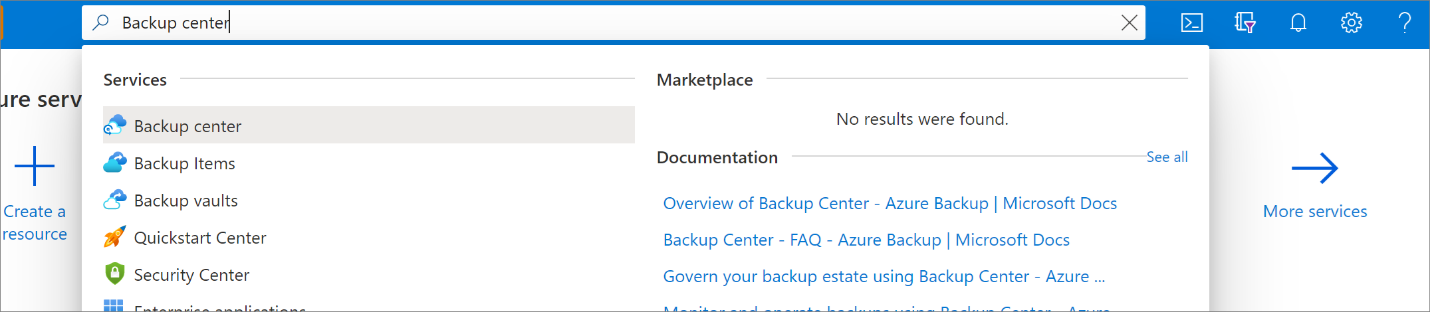
在 [概 觀] 窗格中,選取 [保存庫 ]。
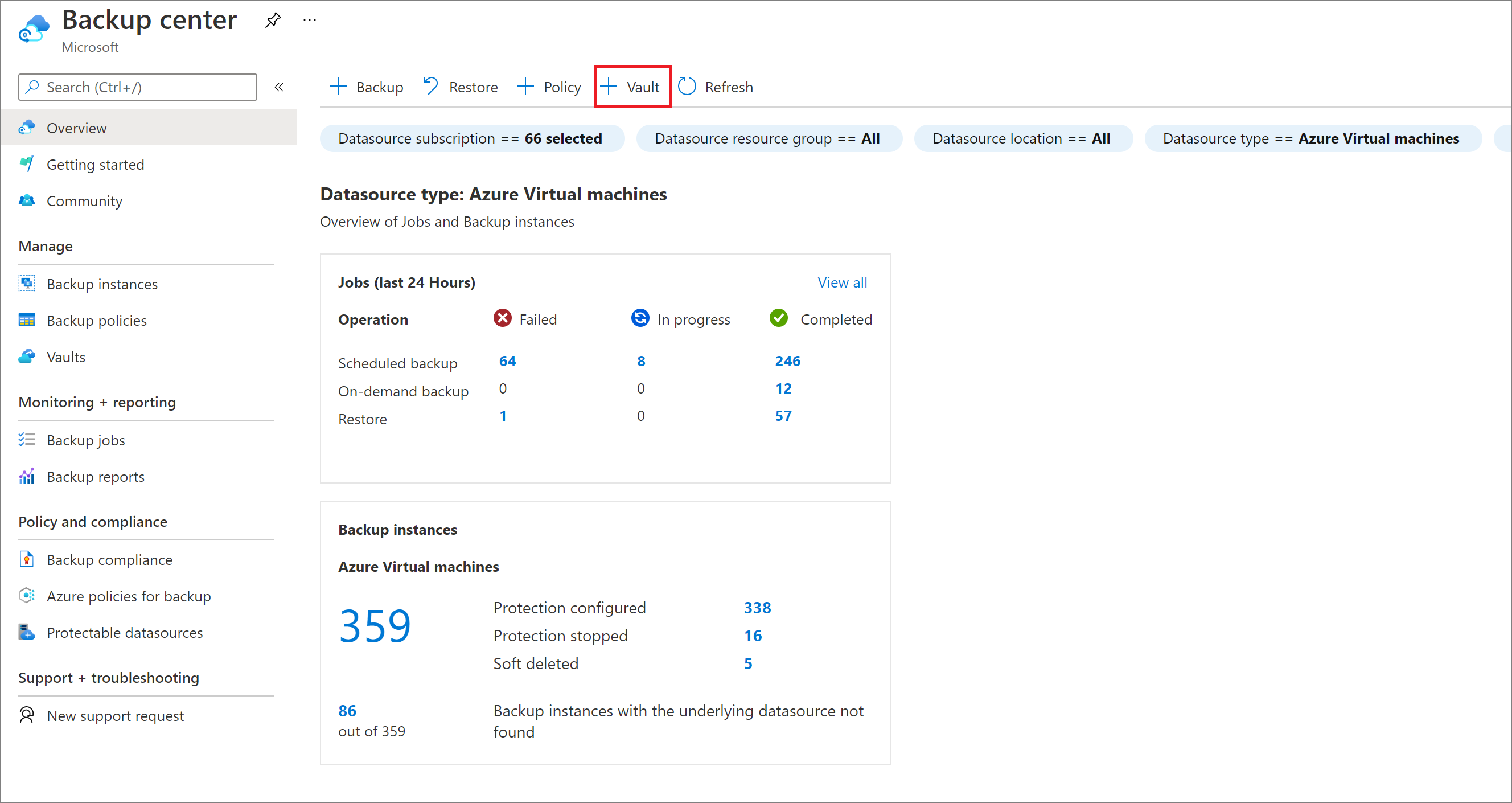
選取 [ 復原服務保存庫 > 繼續]。
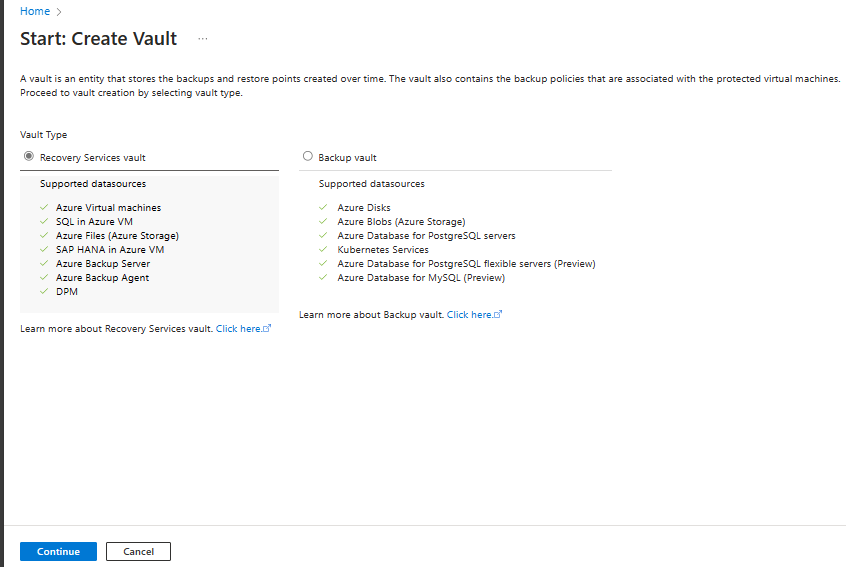
在 [ 復原服務保存庫 ] 窗格中,輸入下列值:
訂 用帳戶:選取要使用的訂用帳戶。 如果您只是一個訂用帳戶的成員,您會看到該名稱。 如果您不確定要使用哪個訂用帳戶,請使用預設訂用帳戶。 只有在您的公司或學校帳戶與多個 Azure 訂用帳戶相關聯時,才會有多個選擇。
資源群組:使用現有的資源群組 或建立新的資源群組。 若要檢視訂用帳戶中可用的資源群組清單,請選取 [使用現有的 ],然後在下拉式清單中選取資源。 若要建立新的資源群組,請選取 [新建 ],然後輸入名稱。 如需資源群組的詳細資訊,請參閱 Azure Resource Manager 概觀 。
保存庫名稱:輸入易記名稱 以識別保存庫。 這個名稱對 Azure 訂用帳戶必須是唯一的。 指定至少 2 但不超過 50 個字元的名稱。 名稱必須以字母開頭,且只包含字母、數位和連字號。
區域 :選取保存庫的地理區域。 若要建立保存庫以協助保護任何資料來源,保存庫 必須 位於與資料來源相同的區域中。
重要
如果您不確定資料來源的位置,請關閉視窗。 移至入口網站中的資源清單。 如果您在多個區域中有資料來源,請為每個區域建立一個復原服務保存庫。 在您在另一個位置建立保存庫之前,請先在第一個位置建立保存庫。 不需要指定儲存體帳戶來儲存備份資料。 復原服務保存庫和Azure 備份自動處理。
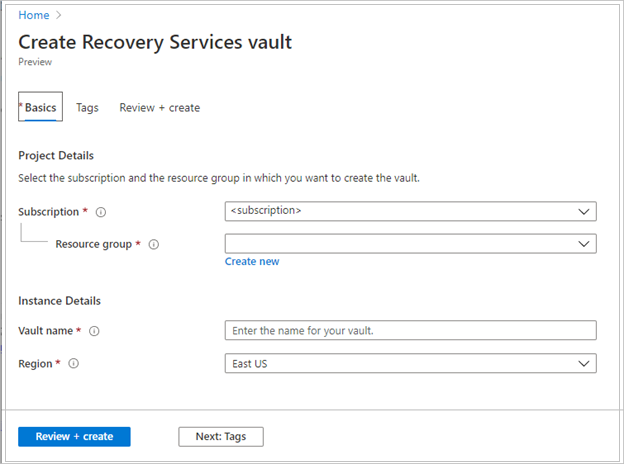
提供值之後,請選取 [ 檢閱 + 建立 ]。
若要完成建立復原服務保存庫,請選取 [ 建立 ]。
建立復原服務保存庫可能需要一點時間。 監視右上方 [ 通知 ] 區域中的狀態通知。 建立保存庫之後,它會出現在復原服務保存庫清單中。 如果保存庫未出現,請選取 [ 重新整理 ]。
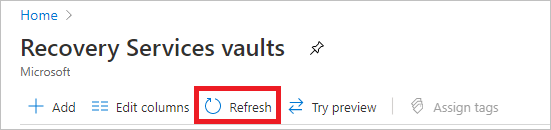
注意
Azure 備份現在支援不可變的保存庫,可協助您根據備份原則,確保建立的復原點在到期前無法刪除。 您可以讓不變性無法復原,以從各種威脅中對備份資料進行最大保護,包括勒索軟體攻擊和惡意執行者。 深入了解。
啟用跨區域還原
在復原服務保存庫中,您可以啟用跨區域還原。 瞭解如何 開啟跨區域還原 。
深入瞭解 跨區域還原。
探索資料庫
在Azure 入口網站中,移至 [備份中心 ],然後選取 [ +備份 ]。
選取 [Azure VM 中的 SAP HANA] 作為資料來源類型,選取要用於備份的復原服務保存庫,然後選取 [ 繼續]。
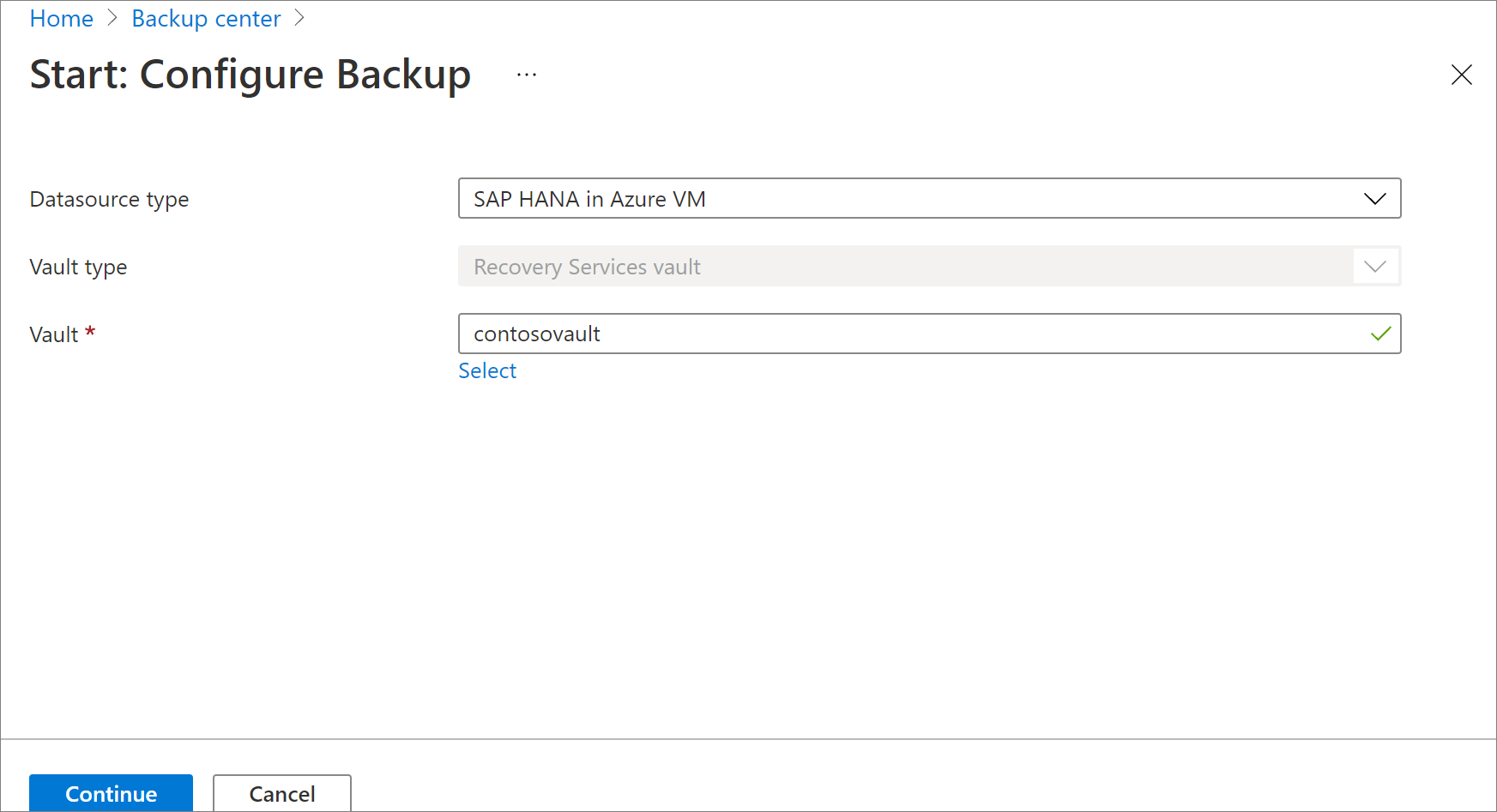
選取 [ 開始探索 ]。 這會起始在保存庫區域中探索未受保護的 Linux VM。
- 探索之後,未受保護的 VM 會出現在入口網站中,依名稱和資源群組列出。
- 如果 VM 未如預期般列出,請檢查它是否已備份在保存庫中。
- 多個 VM 可以具有相同的名稱,但它們屬於不同的資源群組。
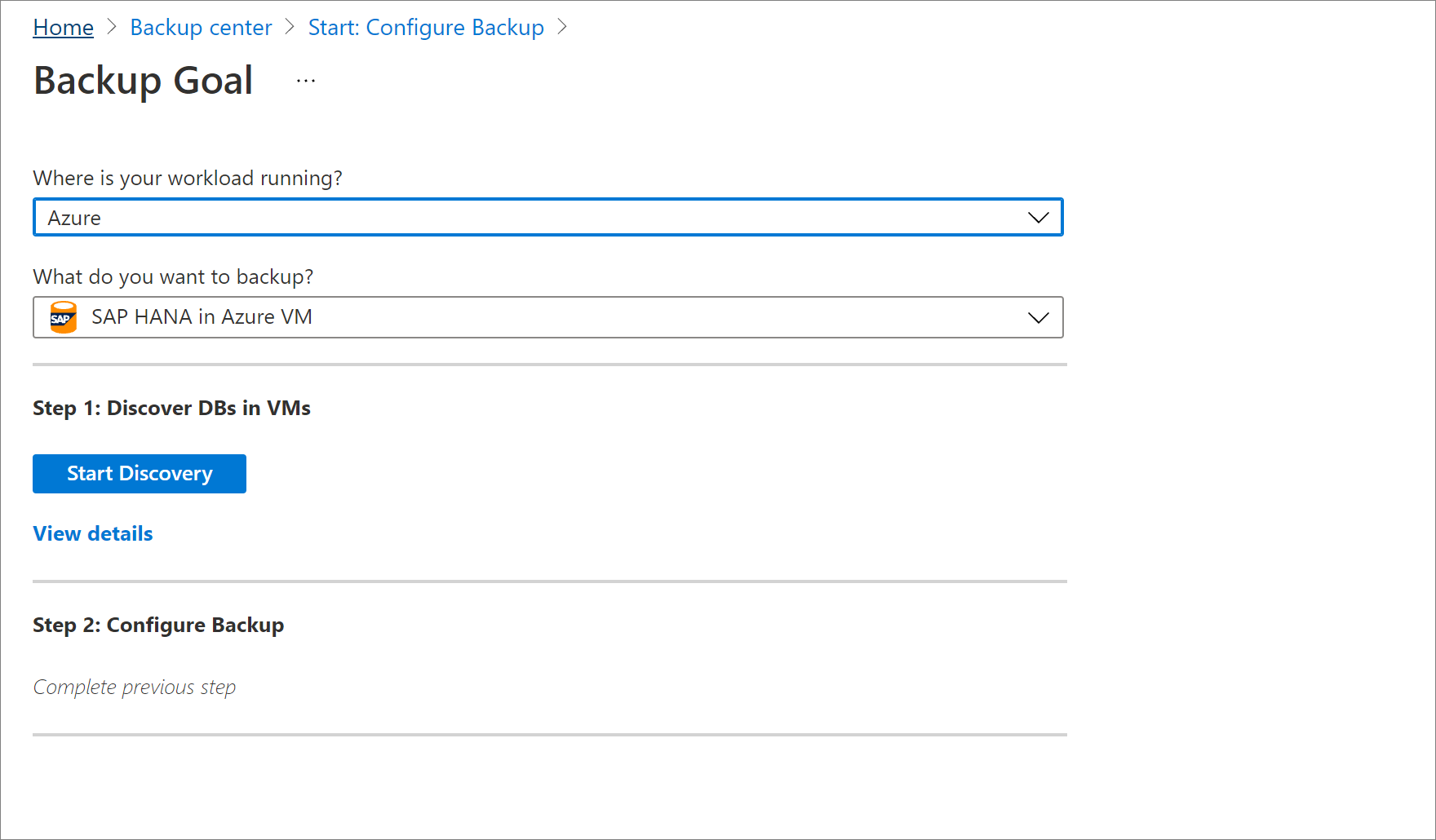
在 [ 選取虛擬機器 ] 中,選取連結以下載提供Azure 備份服務許可權的腳本,以存取 SAP HANA VM 以進行資料庫探索。
在裝載您要備份之 SAP HANA 資料庫的每個 VM 上執行腳本。
在 VM 上執行腳本之後,在 [選取虛擬機器 ] 中,選取 VM。 然後選取 [ 探索 DB ]。
Azure 備份探索 VM 上的所有 SAP HANA 資料庫。 在探索期間,Azure 備份向保存庫註冊 VM,並在 VM 上安裝擴充功能。 資料庫上未安裝任何代理程式。
設定備份
現在啟用備份。
在步驟 2 中,選取 [ 設定備份 ]。
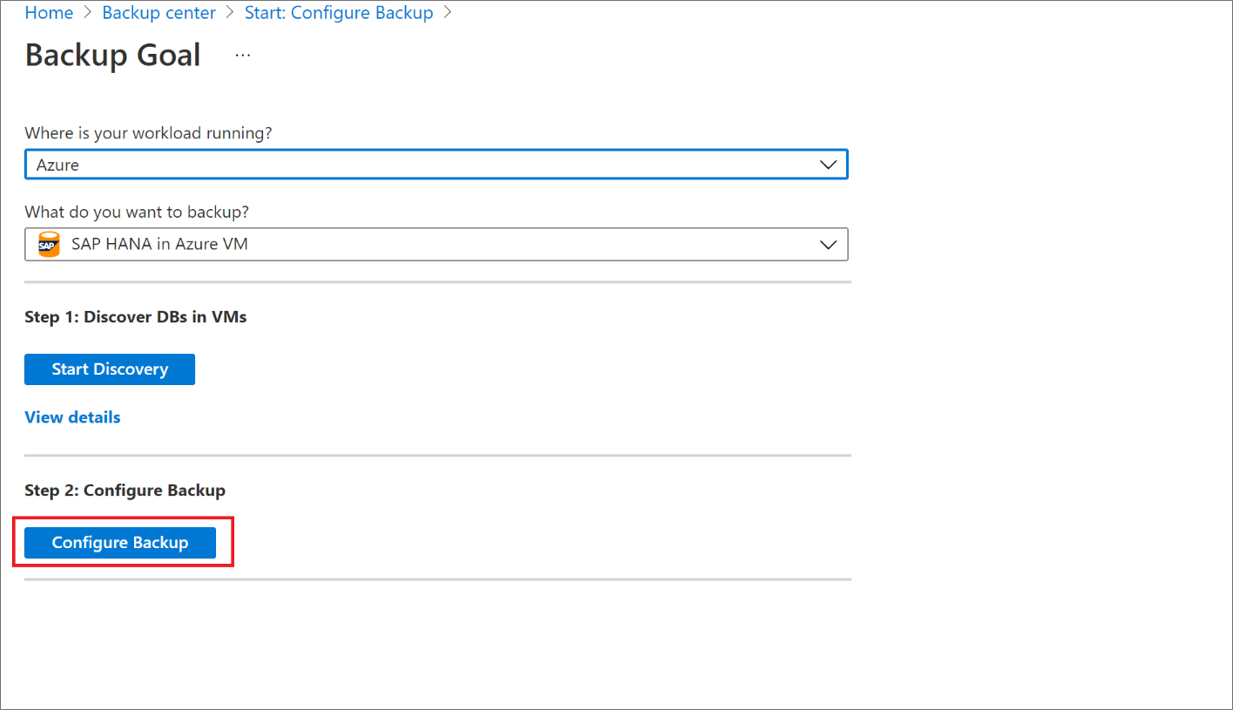
在 [ 選取要備份 的專案] 中,選取您要保護 > OK 的所有資料庫。
在 [備份原則 > 選擇備份原則 ] 中,根據下列指示,為資料庫建立新的備份原則。
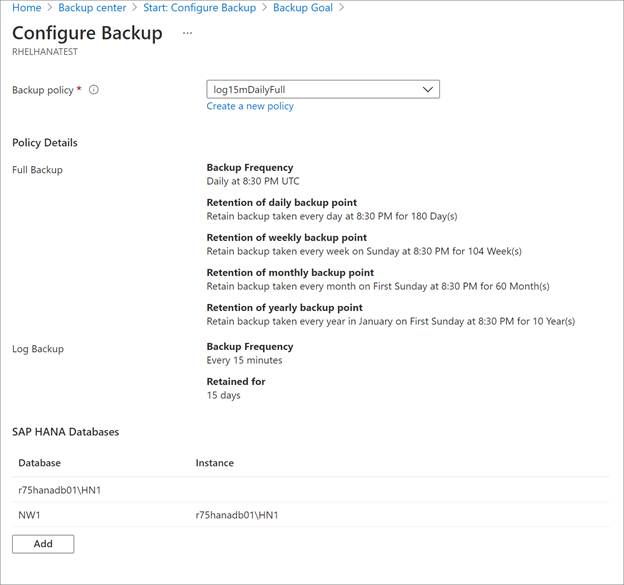
建立原則之後,請在 [ 備份 ] 功能表上,選取 [ 啟用備份 ]。
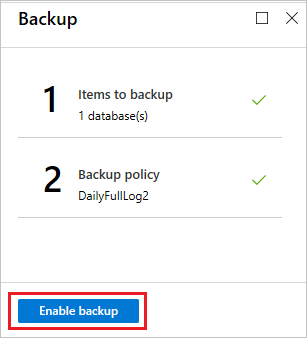
在入口網站的 [通知 ] 區域中追蹤備份組態進度 。
建立備份原則
備份原則會定義備份的建立時間,以及備份保留的時間長度。
- 原則會在保存庫層級建立。
- 多個保存庫可以使用相同的備份原則,但您必須將備份原則套用至每個保存庫。
注意
Azure 備份在備份在 Azure VM 中執行的 SAP HANA 資料庫時,不會自動調整日光節約時間變更。
視需要手動修改原則。
指定原則設定,如下所示:
在 [ 原則名稱 ] 中,輸入新原則的名稱。
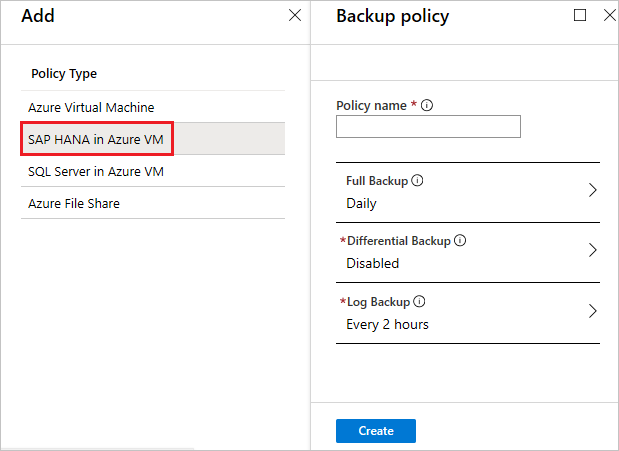
在 [完整備份原則 ] 中,選取 [ 備份頻率 ],選擇 [每日 ] 或 [ 每週 ]。
- 每日 :選取備份作業開始的小時和時區。
- 您必須執行完整備份。 您無法關閉此選項。
- 選取 [完整備份 ] 以檢視原則。
- 您無法建立每日完整備份的差異備份。
- 每週 :選取備份作業執行所在的一周、小時和時區。
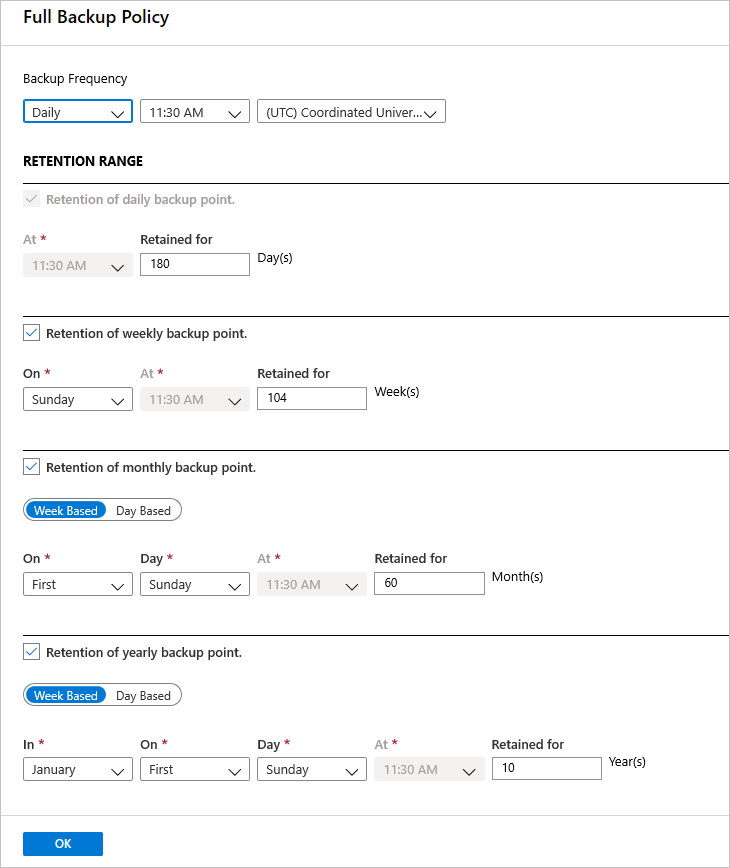
- 每日 :選取備份作業開始的小時和時區。
在 [保留範圍 ] 中,設定完整備份的保留設定。
- 預設會選取所有選項。 清除您不想使用的任何保留範圍限制,並設定您所做的限制。
- 任何類型的備份(完整/差異/記錄)的最小保留期間為七天。
- 復原點會根據其保留範圍標記保留。 例如,如果您選取每日完整備份,則每天只會觸發一次完整備份。
- 特定日期的備份會根據每週保留範圍和設定來標記和保留。
- 每月和每年的保留範圍會以類似的方式運作。
在 [ 完整備份原則 ] 功能表中,選取 [ 確定 ] 以接受設定。
選取 [差異備份 ] 以新增差異原則。
在 [差異備份原則 ] 中,選取 [ 啟用 ] 以開啟頻率和保留控制項。
- 您一天最多只能觸發一個差異備份。
- 差異備份最多可以保留 180 天。 如果您需要較長的保留期,則必須使用完整備份。
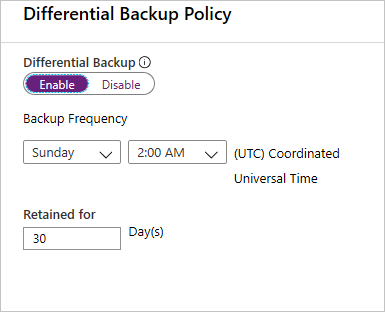
注意
您可以選擇差異或增量做為每日備份,但不能同時選擇兩者。
在 [增量備份原則] 中 ,選取 [ 啟用 ] 以開啟頻率和保留 控制項。
- 您最多可以每天觸發一個增量備份。
- 增量備份最多可以保留 180 天。 如果您需要較長的保留期,則必須使用完整備份。
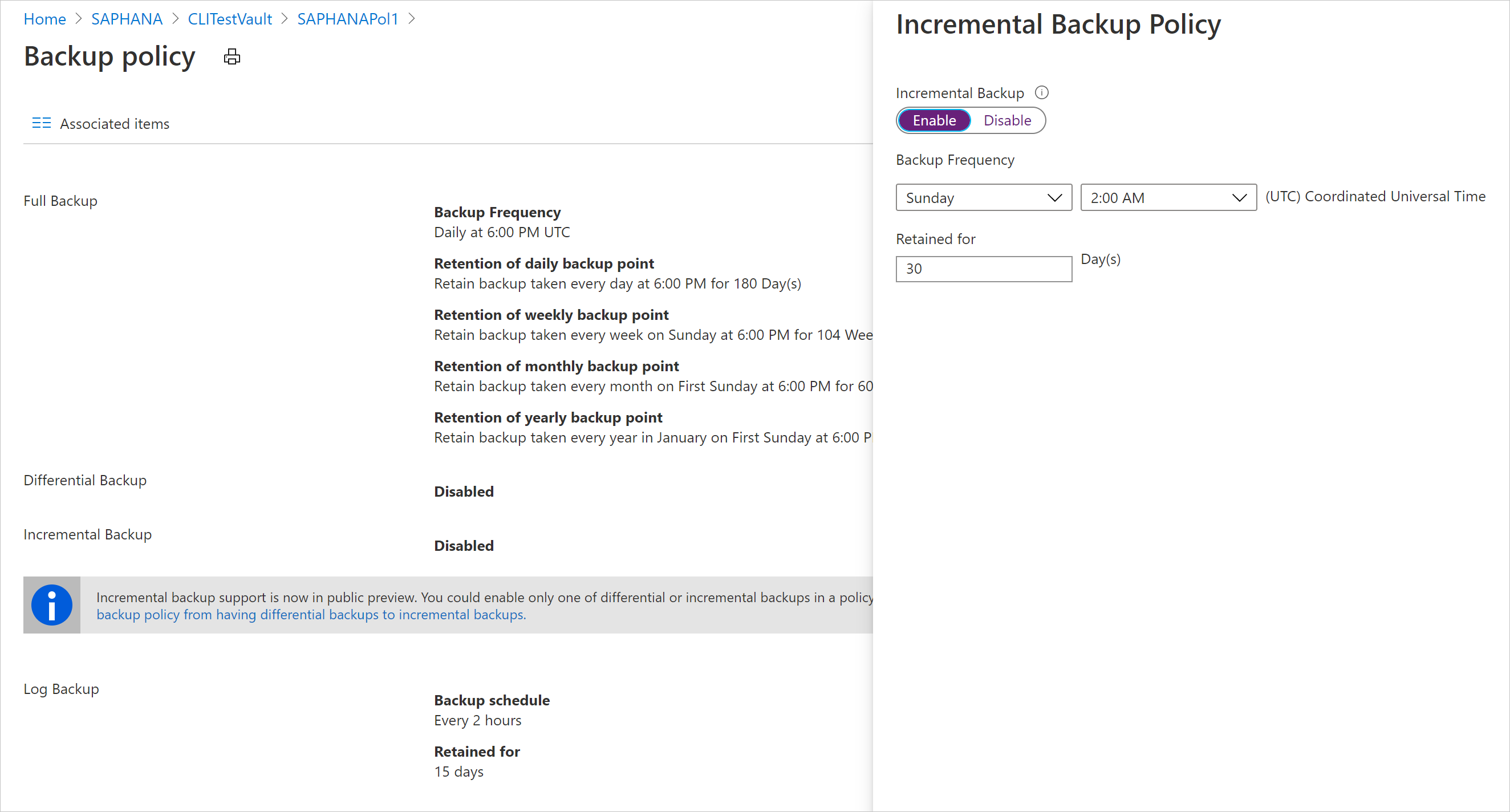
選取 [ 確定 ] 以儲存原則,並返回主要 備份原則 功能表。
選取 [記錄備份 ] 以新增交易記錄備份原則,
- 在 [ 記錄備份] 中,選取 [ 啟用 ]。 這無法停用,因為 SAP HANA 會管理所有記錄備份。
- 設定頻率和保留控制項。
注意
記錄備份只會在成功完成完整備份之後開始流動。
選取 [ 確定 ] 以儲存原則,並返回主要 備份原則 功能表。
完成定義備份原則之後,請選取 [ 確定 ]。
注意
每個記錄備份都會鏈結至先前的完整備份,以形成復原鏈結。 此完整備份將會保留,直到上次記錄備份的保留期已過期為止。 這可能表示完整備份會保留一個額外的期間,以確保可以復原所有記錄。 假設使用者每週有完整備份、每日差異和 2 小時記錄。 全部保留 30 天。 但是,每週完整備份只有在下一次完整備份可用之後,才能真正清除/刪除,也就是 30 + 7 天后。 例如,每週完整備份會在 11 月 16 日發生。 根據保留原則,應保留至 12 月 16 日。 此完整記錄備份會在 11 月 22 日下一個排程的完整之前進行。 直到 12 月 22 日才能使用此記錄檔,才能刪除 11 月 16 日的完整記錄。 因此,11月16日完整保留到12月22日。
執行隨選備份
備份會根據原則排程執行。 瞭解如何 執行隨選備份 。
在具有Azure 備份的資料庫上執行 SAP HANA 原生用戶端備份
您可以使用 SAP HANA 原生用戶端對本機檔案系統執行隨選備份,而不是 Backint。 深入瞭解如何使用 SAP 原生用戶端 來管理作業。
使用 Backint 設定多重串流資料備份,以達到更高的輸送量
若要設定多串流資料備份,請參閱 SAP 檔 。
瞭解 支援的案例 。